Okay. Ich denke wir legen mal ganz einfach los.
Wir wollen uns also damit beschäftigen ein Gästebuch zu planen, zu designen und zu programmieren.
Punkt 1: Der Plan
Welche Dinge wollen wir denn in unser Gästebuch mit aufnehmen. Warscheinlich ersteinmal den Namen des Besuchers. Die E-Mail Adresse wäre nicht schlecht, und wenn er uns die URL seiner Homepage da lassen will, ist das auch gut. Und natürlich der Eintrag selber.
Das sind dann schon mal 4 Eingabefelder. Wovon 2 sogenannte Pflichtfelder dabei sind: der Name und der Eintrag, die ausgefüllt werden müssen.
Wir brauchen dann noch 2 Button um das ausgefüllte Formular abzuschicken und die Eingaben zurückzusetzten. Der Button zum Zurücksetzten muss nicht unbegingt.
Natürlich brauchen wir noch irgenteine Art von Datenverarbeitung, damit die Einträge auch irgentwo gespeichert werden. Darauf werde ich auf Anfrage speziell eingehen.
Punkt 2: Look and Feel
Jeder der jetzt mit diesem Workshop ein GB baut wird seine eigenen Vorstellungen zum Design haben.
Nur einige Dinge sind im Prinzip immer gleich:
1. Die Pflichtfelder sollte irgentwie gekennzeichnet werden. z.B. Ein [*] am Anfang oder am Ende des Feldes. Man kann sich aber auch mal was neues einfallen lassen! Ich wie z.B. eine kleine Grafik. Diese "Hinweise" sollten zwar ins Augefallen, aber nicht hervorstechen!
2. Die Reihenfolge in der die Eingabefelder sollte so gewählt sein, das die Eingabe intuitiv erfolgt. Also Name zuerst, dann E-Mail und HP und dann der Eintrag.
Die Button müssen nicht unbedingt wirkliche Buttons sein. Mit JavaScript kann man praktisch fast jedes HTML-Element in einen Button verwandeln.
3. Die Darstellung der einzelnen Beiträge erfolgt auf 2 Arten.
Entweder man listet sie direkt unter der Eingabemaske auf, oder man listet sie auf einer Extraseite auf. In jedemfall sollte man die letzten Beiträge zuerst auflisten!
Punkt 3: Das Programmieren
Jetzt wirds interessant. Ich denke jeder von euch hat schon HTML erfahrungen gemacht. Am besten ist es, wenn Ihr euch jetzt mal die das Zip-File runterladet und euch mal die 3 Dateien dadrinn anschaut.
Im Prinzip wäre dieses Frontend voll funktionsfähig und einsatzbereit. Nur wer versucht die Daten mit dem Button abzuschicken, wird aif einen Fehler rennen, weil es die ASP-Datei zum schreiben der Einträge nicht gibt.
Aber wer will kann diese ASP-Datei im nächsten Teil ja selber schreiben ![]()
Jetzt aber zum Quelltext. Sicher ist euch schon aufgefallen, dass ich bei vielen Tags die Attribute "name" und "id" verwende. name gebrauche ich, wenn ich dieses Element über JavaScript ansprechen will. id ist der Name für das Element in CSS.
Man sollte es sich ruhig angewöhnen, diese beiden Attribute immer mit zuschrieben.
Im "form"- Tag stehen 2 wichtige Attibute: "method" und "action".
method gibt an mit welcher Methode die Daten verschickt werden. In unserem Beispiel werden die Daten mit "post" abgeschickt. Eine weitere Art zum Verschicken währe "get". Wobei get nicht die beste Methode ist, da hierbei die Formulardaten im Klartext über den Querrystring (erkläre ich gleich noch) übertragen werden.
Schaut euch erstmal die Datei "html_ohne_css.htm" an.
Sieht ja ehrlich gesagt ganz schon "*******" aus, oder?
Deswegen wird im Header auch eine CSS-Datei eingebunden, die die gesammte Formatierung der Seite vornimmt. Eine gute Einführung in CSS gibt es in Self HTML
Ich würde jetzt vorschlagen, jeder Bastelt mal mit den Files etwas rum, um sich mit dem Quelltext vertraut zu machen.
--- Fortsetzung folgt ---